Indholdsfortegnelse
I denne artikel forklarer jeg, hvordan du kan tage backup af dine Outlook-kontoindstillinger og derefter gendanne (overføre) dem til en anden computer. Desværre er der ikke en brugervenlig måde at tage backup af dine Outlook-kontoindstillinger på, fordi kontoindstillingerne i alle Outlook-versioner opbevares inde i Windows-registret under denne nøgle:
- HKEY_CURRENT_USER\Software\Microsoft\Windows NT\CurrentVersion\Windows Messaging Subsystem\\ Profiler
Så hvis du vil sikkerhedskopiere dine kontoindstillinger fra Outlook, skal du eksportere denne nøgle fra registreringsdatabasen og derefter importere den til din nye computer. Den eneste ulempe ved denne procedure er, at du skal indtaste dine adgangskoder til dine e-mail-konti på den nye computer igen.

Outlook-konti - Eksport
Sådan eksporteres (Backup) Outlook Proflie kontoindstillinger
Sådan sikkerhedskopierer du indstillingerne for Outlook-konti:
1. Åbn Registreringseditor ved at gå til " Start ”  og på " Kør " bokstype regedit og tryk på "Enter".
og på " Kør " bokstype regedit og tryk på "Enter".
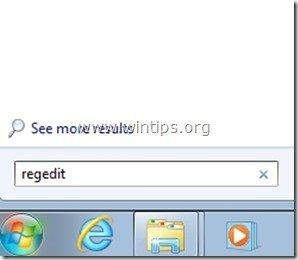
2. Inde i registreringsdatabasen editor højreklik på til " Eksport " den " Profiler ", som findes på denne placering i registreringsdatabasen:*
- HKEY_CURRENT_USER\Software\Microsoft\Windows NT\CurrentVersion\Windows Messaging Subsystem\\
f.eks.: " HKEY_CURRENT_USER\Software\Microsoft\Windows NT\CurrentVersion\Windows Messaging Subsystem\\ Profiler"
I Outlook 2013 højreklik på til " Eksport " den " Profiler ", der findes under denne placering i registreringsdatabasen:
- HKEY_CURRENT_USER\Software\Microsoft\Office\15.0\Outlook\
f.eks.: " HKEY_CURRENT_USER\Software\Microsoft\Office\15.0\Outlook\ Profiler " nøgle.
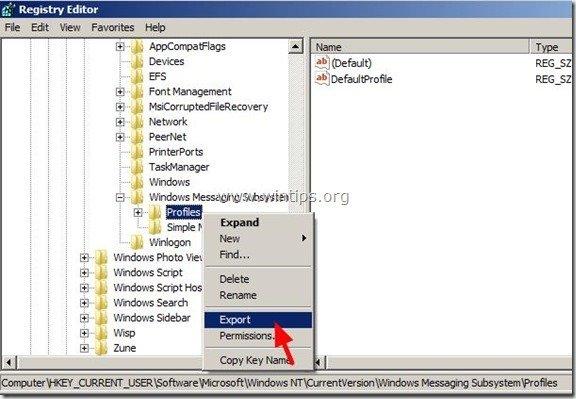
3. Angiv bestemmelsessted til at gemme den eksporterede registreringsdatabasenøglefil (f.eks. din backup-placering), skal du angive filnavn for den eksporterede registernøglefil (f.eks. " OutlookProfiles "), og tryk på " Gem ”.
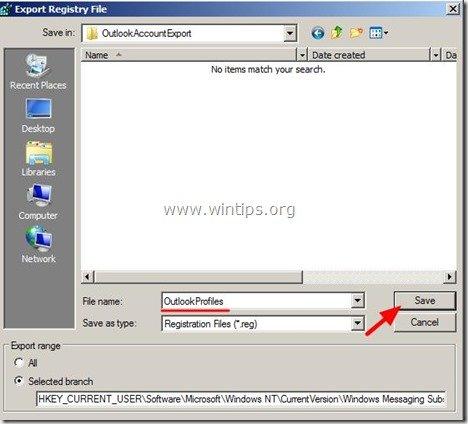
Outlook-konti - Import
Sådan importeres (gendannes) indstillinger for Outlook-profilkontoen
Hvis du ønsker at gendanne dine indstillinger for Outlook-kontoen på din nye computer ved hjælp af de eksporterede " Profiler " registreringsdatabasenøglefilen (som beskrevet i trin 1) uden problemer, skal du sikre dig, at:
- Den nye brugerkonto på den nye computer har samme navn , som den gamle brugerkonto (på den gamle computer). Du har overført (kopieret) Outlook PST-datafilen (f.eks. " outlook.pst ") til den samme vej (placering på disken) som på den gamle computer. Du har installeret den samme Outlook-version (Office-version) på begge computere.
1. Luk alle Outlook vinduer.
2. Naviger til den placering, hvor du har gemt (eksporteret) " Profiler " registreringsdatabasenøgle (f.eks. " OutlookProfiles.reg ") og dobbeltklik på på den for at importere indstillingerne for Outlook-konti inde i registreringsdatabasen.
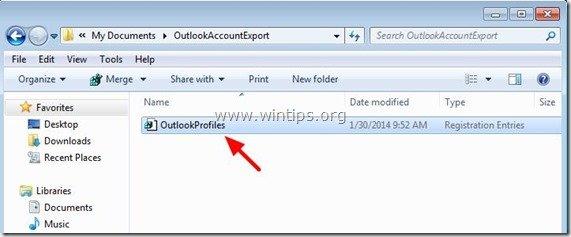
3. Svar " Ja " til " Kontrol af brugerkonti " advarselsmeddelelse.
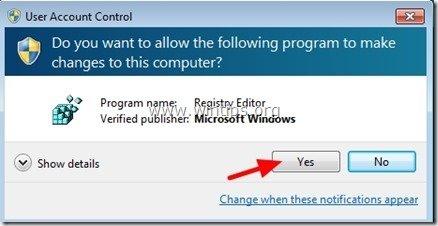
4. Åbn nu dit Outlook-program, og voila... dine Outlook-kontoindstillinger er der. Det eneste, du skal gøre, er at skrive (indtaste) din(e) adgangskode(r) for din(e) e-mail-konto(er).
Det var det!
Læs også: Sådan sikkerhedskopieres Outlook 2003, 2007, 2010 eller 2013 PST-datafil (mail, kontakter, kalender og opgaver)

Andy Davis
En systemadministrators blog om Windows





